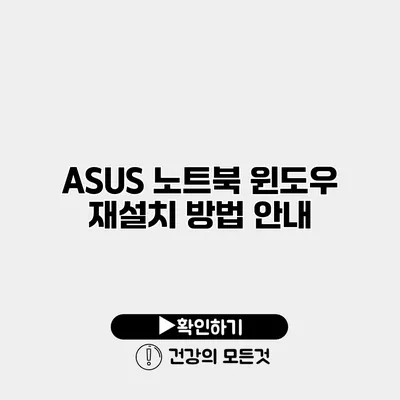ASUS 노트북 윈도우 재설치 방법과 주의사항
윈도우 운영체제가 제대로 작동하지 않거나, 시스템이 느려지는 경우가 많죠. 이런 경우에 가장 효과적인 해결 방법 중 하나가 바로 ASUS 노트북 재설치입니다. 재설치는 컴퓨터를 새처럼 만들 수 있는 좋은 방법이니, 방법과 주의사항을 자세히 살펴볼까요?
✅ ASUS 노트북 재설치 시 꼭 알아야 할 팁을 확인해 보세요.
ASUS 노트북 재설치 준비 사항
컴퓨터의 데이터를 안전하게 백업하는 것은 무엇보다 중요해요. 재설치를 진행하기 전에 준비할 사항들이 있어요.
데이터 백업
- 중요한 파일 저장: 문서, 사진, 음악 등 중요한 파일을 외장 하드드라이브나 클라우드 서비스에 저장해 두세요.
- 프로그램 목록 작성: 설치된 프로그램의 리스트를 작성해두면 이후 재설치 후 필요한 프로그램을 다시 설치하는 데 도움이 될 거예요.
필요한 도구
- USB 드라이브: 최소 8GB 이상의 USB 드라이브가 필요해요.
- 윈도우 설치 파일: Microsoft 웹사이트에서 윈도우 설치 파일을 다운로드해야 해요.
✅ 쉽게 따라할 수 있는 윈도우 10 USB 드라이브 만들기 방법을 확인해 보세요.
윈도우 재설치 방법
ASUS 노트북에서 윈도우를 재설치하는 방법은 크게 두 가지가 있어요. 민감한 데이터는 백업하고, 다음 절차를 따라 재설치를 진행해 보세요.
방법 1: ASUS 복구 파티션 이용하기
ASUS 노트북은 대부분 복구 파티션이 있어요. 이 방법을 통해 쉽게 재설치를 할 수 있어요.
- 리부팅: 전원을 켜고 F9 키를 반복적으로 눌러주세요.
- ASUS 복구 유틸리티 실행: 화면에 나오는 지시에 따라 복구 유틸리티를 실행해요.
- 재설치 선택: ‘시스템 재설정’ 또는 ‘공장 초기화’를 선택하고, 지시에 따라 진행하세요.
방법 2: USB 드라이브를 이용한 재설치
USB 드라이브를 사용하여 재설치를 진행할 수 있어요.
- USB 드라이브 준비: 윈도우 설치 이미지를 USB 드라이브에 옮겨야 해요. 이를 위해, 보통 Media Creation Tool을 사용할 수 있어요.
- BIOS 설정: 전원을 켜고 F2 키를 눌러 BIOS 설정에 들어간 후, 부팅 순서에서 USB 드라이브가 최우선이 되도록 설정하세요.
- 재설치 시작: USB 드라이브에서 부팅이 완료되면, 설치 과정을 따라 진행하면 돼요.
주의할 점
재설치 시 두 가지 방법 모두 데이터가 삭제되므로 주의가 필요해요. 다음 사항을 꼭 확인하세요.
- 전원 연결 상태: 재설치 중에는 전원이 끊기지 않게 전원에 연결하세요.
- 네트워크 연결: 필요시 인터넷 연결을 유지하여 필요한 드라이버를 다운로드 할 수 있게 해요.
✅ 녹스앱 플레이어의 오류 해결 방법을 알아보세요.
재설치 후 작업
재설치가 끝나면 다음 작업을 통해 시스템을 최적으로 설정할 수 있어요.
드라이버 설치
- ASUS 공식 웹사이트에 접속하여 모델에 맞는 드라이버를 다운로드하고 설치하세요.
프로그램 재설치
- 백업해두었던 프로그램을 다시 설치하세요. 필요한 프로그램 목록을 기억하는 것이 중요해요.
업데이트 진행
- 윈도우 업데이트를 진행하여 최신 보안 및 기능 업데이트를 꼭 적용하세요.
| 항목 | 조치사항 |
|---|---|
| 데이터 백업 | 중요 파일을 외장 하드드라이브 혹은 클라우드에 저장하기 |
| 프로그램 목록 | 재설치를 위한 프로그램 리스트 작성 |
| USB 드라이브 준비 | 윈도우 설치 이미지를 USB에 복사 |
| BIOS 조정 | 부팅 순서를 USB 드라이브가 가장 먼저 되도록 설정 |
결론
ASUS 노트북의 윈도우 재설치는 매우 간단하면서도 유용한 해결 방법이에요. 재설치를 통해 깨끗한 환경에서 새로운 시작을 해보세요. 시행하기 전 준비 작업을 철저히 하고, 단계별로 차근차근 진행하면 분명히 성공적인 결과를 얻을 수 있을 거예요. 지금 바로 백업해보시고, 새로운 시작을 준비해보세요!
이 글이 여러분에게 도움이 되길 바라요. ASUS 노트북을 더욱 효율적으로 활용할 수 있도록 재설치 방법을 꼭 기억해 주세요!
자주 묻는 질문 Q&A
Q1: ASUS 노트북에서 윈도우를 재설치하기 전에 무엇을 준비해야 하나요?
A1: 중요한 파일을 백업하고, 설치된 프로그램 목록을 작성하며, USB 드라이브와 윈도우 설치 파일을 준비해야 합니다.
Q2: ASUS 노트북의 윈도우를 재설치하는 방법은 어떤 것이 있나요?
A2: ASUS 복구 파티션을 이용하는 방법과 USB 드라이브를 이용하는 방법 두 가지가 있습니다.
Q3: 윈도우 재설치 후 꼭 해야 할 작업은 무엇인가요?
A3: 드라이버를 설치하고, 백업해둔 프로그램을 재설치하며, 윈도우 업데이트를 진행해야 합니다.